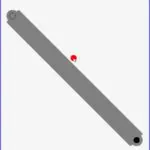Selvitä testaamalla tietokoneen viat
 [1]On monia syitä käyttää testiohjelmia. Voit epäillä ja tukia koneen häiriöitä tai mitata, mihin jokin koneesi komponenteista pystyy. Testiohjelmia on myös hyvin erilaisiin tarkoituksiin ja laajuudeltaan erilaisia. On tarpeetonta käynnistää monipulista testaajaa, jos on olemassa nopeampi ja tarvittavan tiedon antava softa. Tässä sukellamme testiohjelmien maailmaan. Valintaopas on siksi laaja, että on ensiksi selvitettävä, miten sieltä löytyy tarvittava.
[1]On monia syitä käyttää testiohjelmia. Voit epäillä ja tukia koneen häiriöitä tai mitata, mihin jokin koneesi komponenteista pystyy. Testiohjelmia on myös hyvin erilaisiin tarkoituksiin ja laajuudeltaan erilaisia. On tarpeetonta käynnistää monipulista testaajaa, jos on olemassa nopeampi ja tarvittavan tiedon antava softa. Tässä sukellamme testiohjelmien maailmaan. Valintaopas on siksi laaja, että on ensiksi selvitettävä, miten sieltä löytyy tarvittava.
Testiohjelmien maailma on laaja ja kirjava. Siihen kuuluu sekä maksuttomia että maksullisia sovelluksia. Hyvä nyrkkisääntö on, että kannattaa käyttää maksullisia vain silloin, jos niille on jatkuvampaa käyttöä. Maksullisilla on usein myös ilmainen kokeilumahdollisuus, demoversio. Parhaisiin testaajiin kuuluu myös netissä toimivia online työkaluja sekä Windowsin omia työkaluja.
Toinen yleispiirre on, että testiohjelmia on saatavissa myös aika vanhoja. Ne toimivat yleensä myös uudemmissa Windowseissa. Kovin vanhoja ei ole otettu tähän esittelyyn.
Testiohjelmiin kuuluu myös benchmak softia. Niitä sanotaan myös vertailutyökaluiksi, koska ne mittaavat suorituskykyjä usein myös niin, että oman koneen tuloksia voidaan verrata johonkin muuhun. Benchmark softat rasittavat komponentteja, jotta saadaan selville mihin tietokoneen osat pystyvät.
Seuraavassa on testiohjelmat esitelty sen mukaan, mitä ne testaavat. Klikkaa pienoiskuvat näkymään. Esiteltävät työkalut ja palvelut ovat maksuttomia ellei niiden kohdalla toisin mainita. Aloitamme yksityiskohtien ja komponenttien testaajilla. Loppua kohden tulevat mukaan monipuolisemmat ja laajempia kokonaisuuksia analysoivat softat – tosin tuo ominaisuuksien rajanveto ei voi olla tarkkaa.
Siirry suoraa testattavaan kohderyhmään
Koska seuraava testikohteiden listaus on pitkä, pääset tästä linkkiryhmästä suoraa etsimääsi testiohjelman ryhmään. Klikkaa kohdetta tässä linkkiluettelossa:
RAM muistit [2]
Kiintolevyt [3]
Netti ja netin nopeus [4]
Kotiverkko, kodin WiFi [5]
Näppäimistö [6]
Hiiri [7]
CD-DVD levyt [8]
Optiset asemat [9]
Prosessori [10]
Koneen lämpötilat [11]
Yleistestaajia ja tietoja koneesta [12]
Prosessit [13]
Näytönohjain, grafiikka ja emolevy [14]
Tietokoneen suorituskyky, benchmark testaajat [15]
Monipuolinen yleistestaaja [16]
RAM muistit
 [17]Kaksi testauslinjaa: 1. Windowsin oma muistin diagnostiikkatyökalu ja 2. Perinteiset Memtest ohjelmat, joita on kaksi. Windowsin työkalu on nopeampi, sillä Memtest softat vaativat asennuksen tikuille tai levylle.
[17]Kaksi testauslinjaa: 1. Windowsin oma muistin diagnostiikkatyökalu ja 2. Perinteiset Memtest ohjelmat, joita on kaksi. Windowsin työkalu on nopeampi, sillä Memtest softat vaativat asennuksen tikuille tai levylle.
Windowsin työkalun käyttö on selostettu -> täällä. [18]
Memtest ohjelmien asennus ja käyttö selostettu puolestaan -> täällä. [19]
Kiintolevyt
 [20]Sekä SSD että HDD levysen suosituin testaaja ja kunnon varmistaja on CrystalDiskInfo ja ilmeisesti sen Portable versio.
[20]Sekä SSD että HDD levysen suosituin testaaja ja kunnon varmistaja on CrystalDiskInfo ja ilmeisesti sen Portable versio.
CrystalDiskInfo [21]
Ohjelma ja sen käyttö on tarkemmin esitelty täällä -> Kiintolevyt ylläpito ja vikojen korjaus [23]
Netti ja netin nopeus
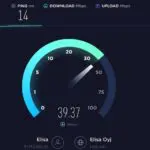 [24]Laajakaistan nopeuden mittaajia on useita. Tässä niistä kaksi:
[24]Laajakaistan nopeuden mittaajia on useita. Tässä niistä kaksi:
Speedtest.net [25]
Toimiiko netti? Tätä on käsitelty täällä -> Netti ei toimi – opas. [27]
Kotiverkko, kodin WiFi
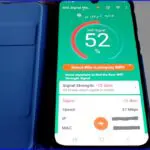 [28]Kodin WiFin mittaaminen puhelimeen asennetavalla työkalulla:
[28]Kodin WiFin mittaaminen puhelimeen asennetavalla työkalulla:
WiFi Signal Strength Meter [29]
Katso myös -> WiFi ei toimi kunnolla kotona [30].
ja -> Onko kodin WiFi verkon kantama riittävä? [31]
Näppäimistö
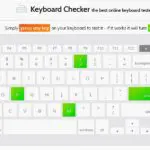 [32]Online työkalut näppäimistön testaajat
[32]Online työkalut näppäimistön testaajat
KeyboardTester.co [33]
Keyboard Checker [34]
Lisää tietoa asiasta -> Näppäin tai näppäimistö ei toimi [35]
Hiiri
Online Mic Test [37]
Mouse Test [38]
Tarkempaa tietoa hiiristä –> Hiiri toimimaan – säätäminen ja vikojen korjaus [39]
CD-DVD levyt
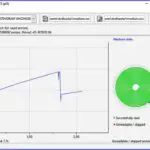 [40]X-dvdisaster, kevyt työkalu, joka ei vaadi asennusta, joten sen saa myös muistitikulle
[40]X-dvdisaster, kevyt työkalu, joka ei vaadi asennusta, joten sen saa myös muistitikulle
X-dvdisaster [41]
Optiset asemat
 [42]Parhaat ja uusimmat optisten asemien testerit ovat maksullisia.
[42]Parhaat ja uusimmat optisten asemien testerit ovat maksullisia.
Maksuton työkalu, joka näyttää mitä CD-DVD asema toistaa
CD/DVD Device Capabilities Viewer [43]
Emsa DiskCheck on shareware ohjelma, mutta maksaa vain muutaman euron.
Emsa DiskCheck [44]
tai Opti Drive Control (kuvassa) maksullinen, jolla on 30 p maksuton kokeiluaika
Opti Drive Control [45]
Portable Opti Drive Control [46]
Prosessori
 [47]Suosituin prosessorin tietojen näyttäjä ja testaaja on CPU-Z ja sen portable versio
[47]Suosituin prosessorin tietojen näyttäjä ja testaaja on CPU-Z ja sen portable versio
CPU-Z [48]
Portable CPU-Z [49]
Prosessoria, sen nopeutta ja testaamisen mahdollisuuksia on esitelty -> Prosessori ja sen nopeus [50]
Koneen lämpötilat
 [51]Lämpötiloja testaavat useat koneen yleistestaajat ja kokoonpanon analysointisoftat. Tässä tuuletuksen ja lämpötilojen erikoistestaaja
[51]Lämpötiloja testaavat useat koneen yleistestaajat ja kokoonpanon analysointisoftat. Tässä tuuletuksen ja lämpötilojen erikoistestaaja
SpeedFan [52]
Muita testaajia ja koneen lämpötilojen optimointia on esitelty täällä -> Kuumeneeko tämä tietokone [53]
Yleistestaajia ja tietoja koneesta
 [54]Näillä näkee koneen toimintoja ja saa tarkkoja tietoja koneesta
[54]Näillä näkee koneen toimintoja ja saa tarkkoja tietoja koneesta
HWiNFO32-64 [55]
Portable HWiNFO32-64 [56]
Kätevät pienet yleistesti-työkalut
HWMonitor [57]
Portable HWMonitor [58]
Open Hardware Monitor [59], asentuu myös tikulle
Prosessit
 [60]Kun koneella tehdään jotakin syntyy softapuolella prosesseja. Niissä voi olla häiriöitä ja tutkittavia kohtia. Suosittu prosessien analysoija on
[60]Kun koneella tehdään jotakin syntyy softapuolella prosesseja. Niissä voi olla häiriöitä ja tutkittavia kohtia. Suosittu prosessien analysoija on
Process Explorer [61]
Process Explorer Portable [62]
Näytönohjain, grafiikka ja emolevy
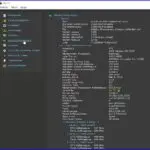 [63]Nämä liittyvät yleensä toinen toisiinsa. Siksi testimahdollisuuksia aika paljon ja ne ovat erilaisia, painottuvat eri tekijöihin.
[63]Nämä liittyvät yleensä toinen toisiinsa. Siksi testimahdollisuuksia aika paljon ja ne ovat erilaisia, painottuvat eri tekijöihin.
Speccy on suosittu koneen tietojen analysoija. Sinä on myös testiominaisuuksia, mm. näytönohjaimen ja emolevyn lämpötilojen seuranta. Erityisen kätevä on sen portable versio:
Speccy Portable [64]
FurMark on maksuton pieni työkalu, joka testaa prosessoria ja näytönohjainta rasittamalla niitä.
FurMark [65]
Shader Mark on maksuton näytönohjaimen testaussofta. Se tuottaa näytönohjaimen ominaisuuksien vertailuarvoja.
Shader Mark [66]
3DMark06 maksuton benchmark ohjelma on suunniteltu testaamaan DirectX9-näytönohjainkortteja. Se on tehty arvioimaan tietokoneen 3D-grafiikan suorituskykyä pelaajille. Se on kooltaan lähes 600Mt.
3DMark06 [67]
Tietokoneen suorituskyky, benchmark testaajat
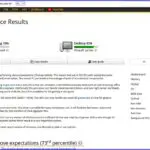 [68]Nämä softat selvittävät laajasti tietokoneen ominaisuuksia ja testaavat suorituskykyä. Ne ovat kooltaan hyvin erilaisia työkaluja pienistä mittaviin kokoonpanoihin.
[68]Nämä softat selvittävät laajasti tietokoneen ominaisuuksia ja testaavat suorituskykyä. Ne ovat kooltaan hyvin erilaisia työkaluja pienistä mittaviin kokoonpanoihin.
UserBenchmark on maksuton pienikokoinen työkalu joka selvittää koneen suorituskyvyn ja voi vertailla sitä muihin samanlaisiin kokoonpanoihin. Antaa hyvän käsityksen koneen hyvistä ja heikommista puolista jos haluaa parantaa konettaan. Auttaa vikojen selvittelyssä. Se on .exe tiedosto eikä vaadi asennusta.
UserBenchmark [69]
Novabenck on maksuton ja suosituimpia benchmark testiohjelmia. Sen avulla voit testata tietokoneesi sisäistä toimintaa ja laitteiston ominaisuuksia.
Novabenck [70]
Geekbench on maksullinen, josta demo versio. Mittaa tietokoneen, suorittimen ja muistin suorituskykyä.
Geekbench [71]
Monipuolinen yleistestaaja
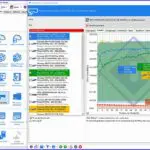 [72]Lopuksi päädyimme testaussoftien klassikkoon SiSoftware Sandra Liteen. Siitä sanotaan, että se on lähes ammattimaisten tietokoneen testerien luokkaa. Tämä merkitsee myös sitä, että mitä enemmän on perillä tietokoneen tekniikasta, sitä suuremman hyödyn saa Sandrasta.
[72]Lopuksi päädyimme testaussoftien klassikkoon SiSoftware Sandra Liteen. Siitä sanotaan, että se on lähes ammattimaisten tietokoneen testerien luokkaa. Tämä merkitsee myös sitä, että mitä enemmän on perillä tietokoneen tekniikasta, sitä suuremman hyödyn saa Sandrasta.
SiSoftware Sandra Lite
SiSoftware Sandra Lite on esitelty myös Neptunetissä -> täällä [73]
Löysitkö oikean testiohjelman?
Testiohjelmia on todella moneen tarkoitukseen ja niitä on paljon. Edellä on poiminta suosituimmista. Kustakin testaamisen kohteesta on esillä vain muutama. Katso myös Lisätietoja kohdasta alempana lisää ongelmien selvityskeinoja. Tai kysy sähköpostipalvelustamme ->
Näistä lisätietoja
Modeemi, sen toiminta ja vikojen korjaus [74]
Tietokone ei toimi – voiko tämän korjata [75]
Mitä tehdä jos ongelmia tietokoneessa – mm. Windowsin omat testityökalut [76]
Miten Windows tarkistetaan ja korjataan – sfc /SCANNOW [77]